どのように設定できるかについて簡単な投稿をしましたChromeのデフォルトの検索エンジン。これはかなり単純なプロセスですが、デフォルトで4つのChromeサポートの1つではない検索エンジン、つまりGoogle、Yahoo、Bing、Ask Jeevesの使用に興味がある場合は、使用したい検索エンジン。
これを見つけるのはそれほど難しくありません。シンプルなGoogle検索では結果が表示されますが、多くの場合、さまざまなURLが表示され、実際に機能するURLを見つけるためにそれらすべてを試す必要があります。物事を単純化するために、少しトリックを使用して、検索エンジンおよび文字通り任意のWebサイトの正しい検索クエリURLを取得できます。
検索クエリURL
検索エンジンまたは頻繁にアクセスして検索するWebサイトの検索クエリURLを見つけるには、Firefoxを使用する必要があります。
Firefoxを開き、使用するWebサイトまたは検索エンジンに移動します。たとえば、Bingを使用するとします。
Bingホームページで、検索バー内を右クリックし、コンテキストメニューから[この検索のキーワードを追加]オプションを選択します。

次のウィンドウが表示されます。 このウィンドウで、検索エンジンを呼び出すためのショートカットを入力します。何を使用しているかを覚えている限り、何を使用してもかまいません。 [保存]をクリックして、タブを閉じます。
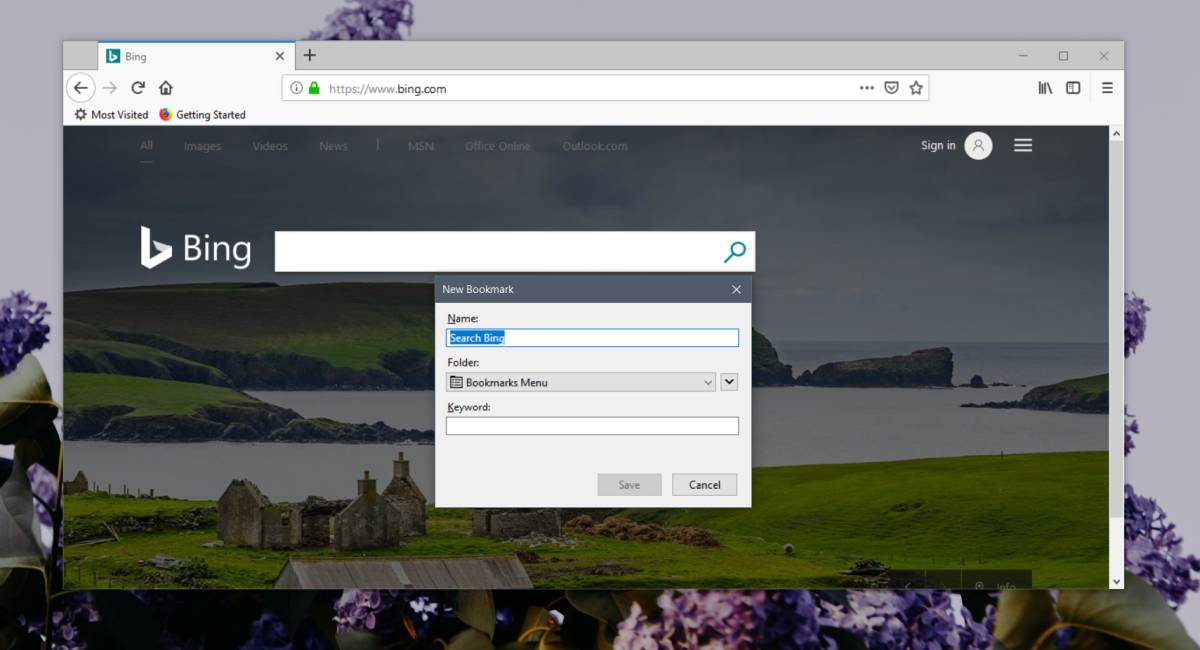
新しいタブを開き、URLバーに「検索エンジンに設定したキーワード。提案された結果に表示されたら、それをクリックします。表示されるページを無視して、URLバーにURLをコピーするだけです。これは、ブラウザーでBingを検索エンジンとして追加するために必要な検索クエリURLです。
https://www.bing.com/search?q=%s&qs=ds&form=QBLH
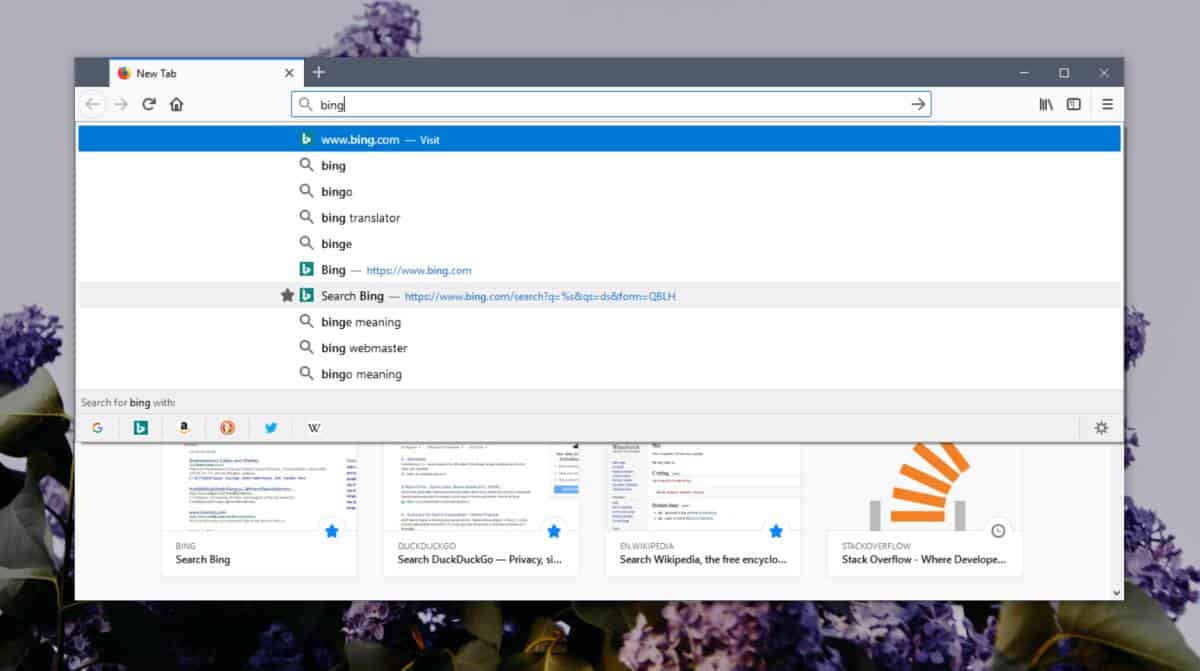
You can repeat this process for any website so ウェブサイトに検索機能がある限り。 Webサイトに検索機能がない場合、このトリックは機能しません。これは、ウェブサイトを検索エンジンとして追加できないと言っているのではなく、どのURLを使用するかを判断するのにさらに手間がかかるということです。
URLはすべてのブラウザで機能するはずです。ただし、デフォルトの検索エンジンを設定する方法はブラウザによって異なります。お使いのブラウザでリストから検索エンジンを選択できる場合は、リストからお好みの検索エンジンを選択できます。そうでない場合は、カスタム検索エンジンをリストに追加し、これと同じ方法を検索URLに使用する方法を確認してください。













コメント